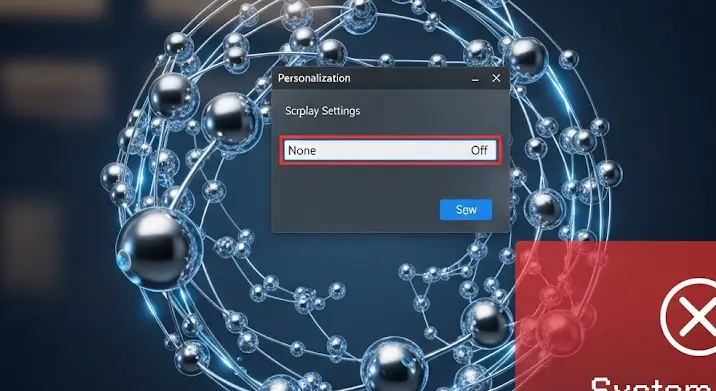
Képzelje el a helyzetet: gondosan beállította számítógépét, hogy a képernyővédő ne aktiválódjon, mert Önnek nincs rá szüksége, vagy egyszerűen csak zavarja. A „nincs” opciót választotta, mégis, rövid idő múlva a monitor sötétbe borul, vagy egy bosszantóan üres, fekete képernyő jelenik meg. Ez nem csupán apró kellemetlenség; megakaszthatja a munkát, megszakíthatja a videónézést, és hosszú távon igencsak frusztrálóvá válhat. Ha Ön is ebbe a hibába botlott, ne aggódjon, nincs egyedül. Ez a jelenség sok felhasználót érint, és számos oka lehet, a rejtett rendszerbeállításoktól kezdve a harmadik féltől származó szoftverekig. Cikkünkben átfogóan vizsgáljuk a probléma gyökereit és részletes, lépésről lépésre útmutatót adunk a megoldáshoz.
A probléma gyökere: Miért történik ez?
Mielőtt belevágnánk a megoldásokba, értsük meg, miért is fordulhat elő, hogy a Windows képernyővédő beállításai figyelmen kívül maradnak. A legtöbb esetben valamilyen külső tényező felülírja az Ön által megadott „nincs” beállítást. Íme a leggyakoribb okok:
1. Csoport házirend (Group Policy) vagy Hálózati Beállítások
Amennyiben a számítógépe egy vállalati hálózat része, vagy otthoni felhasználóként véletlenül módosította a helyi csoport házirendet, ez lehet a probléma forrása. A rendszergazdák gyakran kényszerítenek bizonyos biztonsági vagy energiagazdálkodási beállításokat a hálózaton lévő gépeken, beleértve a képernyővédőt is. Ezek a beállítások felülírják a felhasználó egyéni konfigurációját.
2. Harmadik féltől származó szoftverek
Számos alkalmazás – különösen a rendszeroptimalizáló programok, biztonsági szoftverek, vagy akár bizonyos játékok és multimédia lejátszók – hajlamosak saját energiagazdálkodási vagy képernyővédő funkciókat bevezetni. Előfordulhat, hogy ezek az alkalmazások akaratlanul felülírják a Windows alapértelmezett beállításait, még akkor is, ha azok nem közvetlenül képernyővédővel kapcsolatosak.
3. Rendszerhibák és sérült felhasználói profilok
Néha a probléma egyszerűen egy rendszerhibából, egy sérült fájlból vagy egy hibás felhasználói profilból ered. A Windows konfigurációs fájljai idővel megsérülhetnek, ami kiszámíthatatlan viselkedéshez vezethet, beleértve a képernyővédő beállítások nem megfelelő kezelését.
4. Illesztőprogram problémák
Ritkábban, de előfordulhat, hogy a videokártya illesztőprogramjaival kapcsolatos problémák okozzák a képernyő elsötétülését. Egy elavult vagy hibás illesztőprogram rosszul kommunikálhat a Windows energiagazdálkodási funkcióival, ami a monitor kikapcsolását eredményezheti.
5. Rosszindulatú szoftverek (Malware)
Bár nem ez a leggyakoribb ok, bizonyos típusú malware (vírusok, kémprogramok) módosíthatják a rendszerbeállításokat, vagy olyan háttérfolyamatokat indíthatnak, amelyek a képernyő üresre váltását okozzák.
6. Energiagazdálkodási beállítások
Sokan összetévesztik a képernyővédőt a monitor kikapcsolásával. A Windows energiagazdálkodási beállításai között külön opció van arra, hogy mennyi idő után kapcsoljon ki a monitor. Ha ez rövidre van állítva, az is okozhatja az üres képernyő jelenségét, függetlenül a képernyővédő beállításától.
Megoldások lépésről lépésre: Vessünk véget a képernyővédő rémálomnak!
Most, hogy megértettük a lehetséges okokat, lássuk, hogyan oldhatjuk meg a problémát. Javasoljuk, hogy próbálja ki az alábbi lépéseket a felsorolás sorrendjében, mivel az egyszerűbb megoldásoktól haladunk a komplexebbek felé.
1. Alapvető hibaelhárítás és ellenőrzés
- Újraindítás: A klasszikus „első lépés”. Egy egyszerű újraindítás sok kisebb rendszerhibát orvosolhat.
- A beállítások ellenőrzése újra: Menjen a Start menü > Beállítások > Személyre szabás > Zárolási képernyő > Képernyővédő beállításai útvonalra. Győződjön meg róla, hogy a „Képernyővédő” legördülő menüben a (Nincs) opció van kiválasztva. Ellenőrizze a „Várakozási időt” (ez az az idő, ami után a képernyővédőnek el kellene indulnia), győződjön meg róla, hogy a „Folytatáskor a bejelentkezési képernyő megjelenítése” opció ki van kapcsolva, ha nem szeretné, hogy bejelentkezési képernyő jelenjen meg. Nyomja meg az „Alkalmaz” és „OK” gombokat.
- Adminisztrátori jogok: Győződjön meg róla, hogy rendszergazdai jogokkal rendelkezik a számítógépen, amikor a beállításokat módosítja. Ha nem, előfordulhat, hogy a változtatások nem maradnak meg.
2. Energiagazdálkodási beállítások ellenőrzése
Amint említettük, ez gyakori hibaforrás. Ellenőrizze a monitor kikapcsolására vonatkozó beállításokat:
- Keresse meg a „Start” menüben az „Energiagazdálkodási lehetőségek” kifejezést, vagy menjen a Start menü > Beállítások > Rendszer > Tápellátás és alvó állapot útvonalra.
- Kattintson az „További tápellátási beállítások” linkre.
- Válassza ki az aktuálisan használt energiagazdálkodási séma melletti „Séma beállításainak módosítása” lehetőséget.
- Itt ellenőrizze a „Képernyő kikapcsolása” és az „A számítógép alvó állapotba helyezése” opciókat. Állítsa be ezeket az Önnek megfelelő időre, vagy válassza a „Soha” lehetőséget, ha nem akarja, hogy kikapcsoljon a monitor vagy aludjon el a gép. Ne felejtse el elmenteni a módosításokat.
3. Csoport házirend ellenőrzése (csak Windows Pro, Enterprise, Education verziókban)
Ez a lépés azoknak szól, akik Windows Pro, Enterprise vagy Education verziót használnak, vagy ha gyanítják, hogy hálózati beállítások okozzák a problémát. Otthoni felhasználók (Windows Home) számára ez a lehetőség nem elérhető:
- Nyomja meg a
Win + Rbillentyűkombinációt, írja be agpedit.mscparancsot, majd nyomja meg az Entert. - Navigáljon ide: Felhasználó konfigurációja > Felügyeleti sablonok > Vezérlőpult > Személyre szabás.
- Keresse meg a következő beállításokat:
- Képernyővédő engedélyezése
- Képernyővédő engedélyezése (igen, van egy másik is, ellenőrizze mindkettőt)
- Jelszóvédelem a képernyővédőn
- Képernyővédő időtúllépése
- A képernyővédő futtatható neve
- Győződjön meg róla, hogy ezek a beállítások „Nincs konfigurálva” (Not Configured) vagy „Letiltva” (Disabled) állapotban vannak, különösen az „Képernyővédő engedélyezése” opció. Ha „Engedélyezve” van, és egy konkrét képernyővédő van megadva, az felülírja az Ön beállításait.
- Miután módosította, zárja be a Helyi Csoport Házirend Szerkesztőt, majd nyissa meg a Parancssort rendszergazdaként (
Win + X, majd Parancssor (rendszergazdai) vagy Windows PowerShell (rendszergazdai)), és futtassa agpupdate /forceparancsot a beállítások azonnali alkalmazásához.
4. Harmadik féltől származó szoftverek azonosítása
Ez a lépés segíthet azonosítani a konfliktust okozó programokat:
- Tisztaszoftveres indítás (Clean Boot): A tisztaszoftveres indítás során a Windows csak a legszükségesebb illesztőprogramokkal és programokkal indul el. Ez segíthet kizárni a külső alkalmazásokat. Keresse meg a „Start” menüben az
msconfigparancsot, majd menjen a „Szolgáltatások” fülre, jelölje be „Az összes Microsoft szolgáltatás elrejtése” opciót, majd tiltsa le az összes többit. Az „Indítás” fülön kattintson a „Feladatkezelő megnyitása” gombra, és tiltsa le az összes indítási elemet. Indítsa újra a gépet, és tesztelje. Ha a probléma megszűnt, egyesével engedélyezze vissza a szolgáltatásokat és indítási elemeket, amíg meg nem találja a bűnöst. - Szoftverek ellenőrzése: Gondolja végig, telepített-e mostanában bármilyen új programot, különösen rendszeroptimalizálókat, biztonsági szoftvereket, vagy olyan alkalmazásokat, amelyek monitorbeállításokat módosíthatnak. Próbálja meg ideiglenesen letiltani, vagy eltávolítani őket.
5. Illesztőprogramok frissítése
Az elavult videokártya-illesztőprogramok furcsa viselkedést okozhatnak. Látogasson el a videokártya gyártójának (NVIDIA, AMD, Intel) weboldalára, és töltse le a legújabb, a modelljének megfelelő illesztőprogramot. Telepítse, majd indítsa újra a számítógépet.
6. Rosszindulatú szoftverek keresése
Futtasson egy teljes víruskeresést megbízható és naprakész víruskereső szoftverrel. Egy teljes rendszerellenőrzés segít felderíteni és eltávolítani a lehetséges fenyegetéseket. Fontolja meg egy kiegészítő antimalware program, például a Malwarebytes futtatását is.
7. Rendszer-visszaállítás
Ha a probléma viszonylag újkeletű, és tudja, mikor kezdődött, próbáljon meg egy rendszer-visszaállítást végezni egy olyan időpontra, amikor a képernyővédő még megfelelően működött. Ez visszavonja a rendszer olyan módosításait, amelyek a hibát okozhatták.
- Keresse meg a „Start” menüben a „Visszaállítási pont létrehozása” kifejezést, majd kattintson a „Rendszervédelem” fülön a „Rendszer-visszaállítás…” gombra.
- Kövesse a varázsló utasításait, és válasszon egy megfelelő visszaállítási pontot.
8. Új felhasználói profil létrehozása
Ha a probléma a felhasználói profil sérüléséből fakad, egy új felhasználói profil létrehozása megoldást jelenthet. Ez természetesen azt jelenti, hogy át kell majd költöztetnie fájljait és beállításait az új profilba.
- Start menü > Beállítások > Fiókok > Család és egyéb felhasználók > Fiók hozzáadása.
- Miután létrehozta az új fiókot, jelentkezzen be vele, és ellenőrizze, hogy ott is fennáll-e a probléma.
9. Rendszerfájlok ellenőrzése és javítása
A Windows beépített eszközei segíthetnek a sérült rendszerfájlok felderítésében és javításában:
- Nyissa meg a Parancssort rendszergazdaként (
Win + X, majd Parancssor (rendszergazdai) vagy Windows PowerShell (rendszergazdai)). - Futtassa az
sfc /scannowparancsot, majd nyomja meg az Entert. Ez a parancs ellenőrzi a rendszerfájlok integritását. - Ha az SFC nem oldotta meg a problémát, futtassa a következő parancsokat egyenként, mindegyik után várva, amíg befejeződik:
DISM /Online /Cleanup-Image /CheckHealthDISM /Online /Cleanup-Image /ScanHealthDISM /Online /Cleanup-Image /RestoreHealth
Ezek a DISM (Deployment Image Servicing and Management) parancsok segítenek helyreállítani a Windows lemezképét, ami sok rendszerhibát orvosolhat.
Megelőzés: Mire figyeljünk a jövőben?
Miután sikerült megoldania a képernyővédő hiba jelenségét, érdemes odafigyelni néhány dologra, hogy elkerülje a probléma ismételt felmerülését:
- Rendszeres frissítések: Tartsa naprakészen a Windows operációs rendszert és az illesztőprogramokat.
- Megfontolt szoftvertelepítés: Legyen óvatos azokkal a programokkal, amelyek rendszerbeállításokat módosítanak. Olvassa el a véleményeket, mielőtt telepítené őket.
- Biztonsági szoftverek: Használjon megbízható és naprakész víruskereső, valamint antimalware szoftvert.
- Rendszeres karbantartás: Futtasson le rendszeres lemezkarbantartást és fájlrendszer ellenőrzést.
Összefoglalás
A képernyővédő hiba, miszerint a „nincs” beállítás ellenére is üresre áll vissza, bosszantó, de szerencsére szinte mindig orvosolható. A probléma gyökere általában valamilyen külső felülírásban, rendszerhibában vagy illesztőprogram problémában keresendő. A fenti lépések szisztematikus végrehajtásával nagy eséllyel megtalálhatja és kijavíthatja a hibát, visszaállítva ezzel a nyugalmat és a kontrollt számítógépe felett. Legyen türelmes a hibaelhárítás során, és ne feledje, a legtöbb számítógépes probléma megoldható némi kitartással és a megfelelő tudással!
